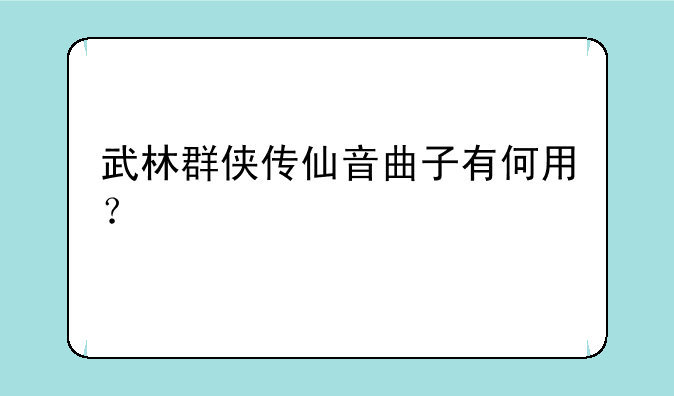如何轻松刻录MP3光盘:一份详细指南
极之星攻略网将跟大家是介绍关于如何刻录mp3光盘的,希望可以帮你解惑。
- 准备工作:你需要什么?
- 使用Windows Media Player刻录MP3光盘
- 使用第三方刻录软件刻录MP3光盘(以Nero Burning ROM为例)
- 刻录失败的常见问题排查
- 其他建议和注意事项
本文目录导航:

在数字音乐盛行的时代,刻录MP3光盘似乎已经成为一种过时的技能。然而,对于一些人来说,拥有实体光盘仍然具有独特的魅力,例如在老式音响设备上播放音乐,或者制作个性化的礼物。本指南将详细介绍如何轻松地将你的MP3音乐文件刻录到光盘上,即使你从未做过,也能轻松上手。
准备工作:你需要什么?
在开始之前,你需要准备以下物品:
1. 一台电脑: 确保你的电脑有光驱,并且安装了能够读取MP3文件的媒体播放器。
2. 空白CD-R或DVD-R光盘: 选择合适的容量,根据你MP3文件的总大小选择CD或DVD。CD-R的容量通常为700MB,DVD-R的容量则更大,可以达到4.7GB。建议选择优质品牌的光盘,以确保刻录的成功率。
3. MP3音乐文件: 确保你的MP3文件已经准备好,并且保存在电脑上的一个容易找到的文件夹中。
4. 刻录软件: Windows系统自带的Windows Media Player或第三方刻录软件,如Nero Burning ROM、CDBurnerXP等,都可以用来刻录MP3光盘。选择你熟悉的软件即可。
使用Windows Media Player刻录MP3光盘
Windows Media Player是一个简单易用的工具,适合初学者使用。以下是使用Windows Media Player刻录MP3光盘的步骤:
1. 打开Windows Media Player: 找到并打开Windows Media Player。
2. 选择“刻录”选项卡: 在Windows Media Player的顶部菜单中,找到并点击“刻录”选项卡。
3. 添加MP3文件: 点击“添加项目”,然后选择你想要刻录的MP3文件。你可以一次性添加多个文件。Windows Media Player会自动计算光盘的可用空间,并显示你可以刻录多少歌曲。
4. 选择刻录选项(可选): 你可以在此步骤调整一些选项,例如刻录。一般情况下,使用默认设置即可。
5. 开始刻录: 点击“开始刻录”按钮。刻录过程会持续几分钟,请耐心等待,期间不要关闭电脑或弹出光盘。
使用第三方刻录软件刻录MP3光盘(以Nero Burning ROM为例)
第三方刻录软件通常提供更高级的功能和选项。以Nero Burning ROM为例,其步骤如下:
1. 打开Nero Burning ROM: 安装并运行Nero Burning ROM软件。
2. 新建一个数据光盘项目: 选择“新建一个数据光盘”或类似的选项。
3. 添加MP3文件: 将你准备好的MP3文件拖放到Nero Burning ROM的工作区中。
4. 选择刻录选项(可选): Nero Burning ROM 提供了更多高级选项,例如刻录、光盘类型等。你可以根据需要进行调整。
5. 开始刻录: 点击“刻录”按钮开始刻录过程。同样,在刻录过程中请勿关闭电脑或弹出光盘。
刻录失败的常见问题排查
如果你在刻录过程中遇到问题,例如刻录失败或数据损坏,可以尝试以下方法:
1. 检查光盘质量: 使用质量好的空白光盘可以显著提高刻录成功率。
2. 检查刻录: 尝试降低刻录,这可能有助于解决一些刻录问题。
3. 检查MP3文件: 确保你的MP3文件没有损坏。尝试使用其他MP3文件进行测试。
4. 重启电脑: 有时简单的重启电脑可以解决一些软件或硬件问题。
5. 更新刻录软件: 确保你的刻录软件是最新版本。
其他建议和注意事项
为了获得最佳的刻录效果,请注意以下几点:
1. 在刻录前,请备份你的MP3文件,以防万一刻录失败。
2. 选择合适的刻录,过快的刻录可能会导致刻录失败。
3. 刻录完成后,请检查光盘是否可以正常播放。
4. 如果遇到持续性问题,请查阅你所使用的刻录软件的帮助文档或寻求技术支持。
希望本指南能帮助你成功刻录MP3光盘。 享受你的音乐吧!
声明:本站所有文章资源内容,如无特殊说明或标注,均为采集网络资源。如若本站内容侵犯了原著者的合法权益,可联系本站删除。